Поправите грешку ВОВ51900314 у оперативном систему Виндовс 10
Мисцелланеа / / August 25, 2022

Многи корисници су пријавили да се случајна грешка ВОВ51900314 појављује на екрану док уживају у игрици Ворлд оф Варцрафт на свом Виндовс 10 рачунару. Цела порука о грешци је Нисмо могли да вас пријавимо са оним што сте управо унели. Молим вас, покушајте поново. (ВОВ51900314). Ова грешка се обично јавља на вашем рачунару када користите класичну верзију игре или када се пријавите на погрешну верзију игре. Ако се суочите са истом грешком, можете пратити доле наведене методе за решавање проблема да бисте поправили ВОВ грешку 51900314.

Садржај
- Како да поправите грешку ВОВ51900314 у оперативном систему Виндовс 10
- Метод 1: Основне методе за решавање проблема
- Метод 2: Покрените Близзард Баттле.нет као администратор
- Метод 3: Преименујте кеш, интерфејс и ВТФ фасцикле
- Метод 4: Избришите ВОВ кеш фасциклу
- Метод 5: Уклоните атрибут само за читање
- Метод 6: Покрените алатку за поправку Близзарда
- Метод 7: Измените поставке заштитног зида Виндовс Дефендер-а
- Метод 8: Привремено онемогућите антивирусни програм (ако је применљиво)
- Метод 9: Поново инсталирајте Ворлд оф Варцрафт
Како да поправите грешку ВОВ51900314 у оперативном систему Виндовс 10
Постоји толико много разлога повезаних са ВОВ кодом грешке 51900314 на вашем Виндовс 10 рачунару. Ипак, неколико значајних разлога је наведено у наставку.
- Баттле.нет нема администраторски приступ.
- Оштећени подаци у фасцикли за инсталацију игре.
- Недостају дозволе за уређивање.
- Антивирусни програм блокира неколико карактеристика игре или саму игру.
- Заштитни зид Виндовс Дефендер блокира програм.
- Застарели оперативни систем и драјвери за рачунар.
- Оштећени подаци игре.
Сада пређите на следећи одељак да бисте научили методе решавања проблема за Ворлд оф Варцрафт 51900314. Прочитајте и примените доле наведене методе на свом Виндовс 10 рачунару за исправку ВОВ кода грешке 51900314 и да бисте спречили исту.
Метод 1: Основне методе за решавање проблема
Пратите ове основне методе да бисте исправили грешку.
1А. Поново покрените рачунар
Општи трик за решавање свих привремених грешака повезаних са Ворлд оф Варцрафт је да поново покренете рачунар. Можете поново покренути рачунар пратећи кораке.
1. Идите на Виндовс Повер Усер мени притиском на Виндовс и Кс тастери истовремено.
2. Изаберите Искључите или се одјавите.

3. На крају, кликните на Поново покренути.
Када поново покренете игру, проверите да ли можете да играте без икаквих грешака.
1Б. Проверите услове игре
Ако се приликом покретања суочите са грешком ВОВ 51900314, морате да проверите основне захтеве игре и уверите се да их ваш рачунар задовољава.
Минимални захтеви:
- Процесори: Интел Цоре и5-760 или АМД ФКС-8100 или новији
- ЦПУ СПЕЕД: Инфо
- РАМ: 4 ГБ РАМ-а (8 ГБ за интегрисану графику као што је Интел ХД Грапхицс)
- ОС: Виндовс 7 / Виндовс 8 / Виндовс 10 64 бит
- ВИДЕО КАРТИЦА: НВИДИА ГеФорце ГТКС 560 2ГБ или АМД Радеон ХД 7850 2ГБ или Интел ХД Грапхицс 530 (45В)
- ПИКСЕЛ СХАДЕР: 5.0
- ВЕРТЕКС СХАДЕР: 5.0
- СЛОБОДАН ПРОСТОР НА ДИСКУ: 70 ГБ
- НАМЈЕНСКИ ВИДЕО РАМ: 2 ГБ
Препоручени захтеви:
- Процесори: Интел Цоре и7-4770 или АМД ФКС-8310 или новији
- ЦПУ СПЕЕД: Инфо
- РАМ: 8 ГБ
- ОС: Виндовс 10 64 бит
- ВИДЕО КАРТИЦА: НВИДИА ГеФорце ГТКС 960 или АМД Радеон Р9 280 или новији
- ПИКСЕЛ СХАДЕР: 5.1
- ВЕРТЕКС СХАДЕР: 5.1
- СЛОБОДАН ПРОСТОР НА ДИСКУ: 70 ГБ
- НАМЈЕНСКИ ВИДЕО РАМ: 4ГБ
1Ц. Осигурајте исправну мрежну везу
Нестабилна интернет веза доводи до ВОВ кода грешке 51900314, такође ако постоје било какве препреке између ваших рутера и рачунара, могу ометати бежични сигнал и узроковати испрекидану везу проблеме. Можете покренути а Тест брзине да бисте знали оптимални ниво брзине мреже потребан за исправну везу.

Уверите се да ваш уређај задовољава доле наведене критеријуме.
- Пронађите јачину сигнала ваше мреже и ако је веома слаба, уклоните све препреке између пута.
- Избегавајте превише уређаја повезаних на исту мрежу.
- Увек купујте модем/рутер који је верификовао ваш Интернет провајдер (ИСП) и они су без сукоба.
- Немојте користити стари, поломљени или оштећени каблови. Замените каблове ако је потребно.
- Уверите се да су жице од модема до рутера и модема до зида стабилне и да нису ометане.
Ако постоје проблеми са интернет везом, погледајте наш водич Како да решите проблеме са мрежним повезивањем у оперативном систему Виндовс 10 за решавање истог.
1Д. Затворите позадинске процесе
Неколико корисника је потврдило да се ВОВ грешка 51900314 може решити затварањем свих позадинских задатака који се извршавају на вашем рачунару. Да бисте спровели задатак, пратите наш водич Како завршити задатак у оперативном систему Виндовс 10 и наставите према упутствима.

Када затворите све позадинске процесе, проверите да ли сте успели да поправите грешку ВОВ51900314.
1Е. Поправи системске датотеке
Ако на вашем Виндовс 10 рачунару постоје датотеке које недостају или су оштећене, суочићете се са ВОВ грешком 51900314. Ипак, поправљате ове оштећене датотеке користећи уграђене услужне програме, наиме, Провера системских датотека и Сервисирање и управљање сликом имплементације. Прочитајте наш водич даље Како поправити системске датотеке на Виндовс 10 и пратите кораке према упутствима да бисте поправили све своје оштећене датотеке.

Проверите да ли ваш рачунар може да поправи ВОВ код грешке 51900314.
Такође прочитајте:Како преузети Хектецх алат за поправку
1Ф. Покрените Фулл Диск Цлеануп
Неколико корисника је сугерисало да им је брисање простора на диску на рачунару помогло да реше ВОВ код грешке 51900314. Ово ће омогућити вашем рачунару да инсталира нове датотеке кад год је то потребно, што ће вам помоћи да решите проблем.
Ако постоји минимални расположиви простор на вашем рачунару који доприноси расправи кода грешке у ВОВ-у, пратите наш водич 10 начина да ослободите простор на чврстом диску на Виндовс-у који вам помаже да обришете све непотребне датотеке на рачунару.
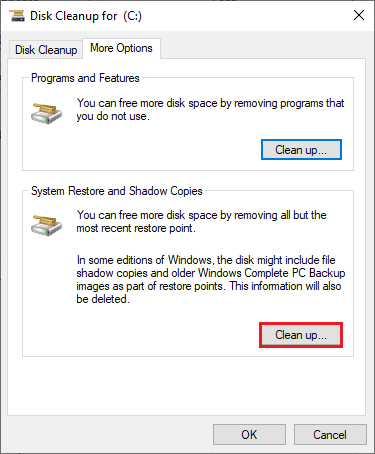
1Г. Ажурирајте Виндовс
Такође можете да искорените грешке у рачунару и игри тако што ћете ажурирати свој оперативни систем. Увек проверите да ли сте ажурирали свој Виндовс оперативни систем и да ли постоје ажурирања на чекању, користите наш водич о Како преузети и инсталирати најновије ажурирање за Виндовс 10 да поправи грешку ВОВ51900314.

Након ажурирања оперативног система Виндовс, проверите да ли можете да се повежете са својим ВОВ сервером игара без икаквих грешака.
1Х. Ажурирајте графичке драјвере
Ворлд оф Варцрафт, будући да је графички интензивна игра, ваш графички драјвер је од суштинског значаја за ваше искуство играња. Ако су управљачки програми застарели или неисправни, обавезно их ажурирајте. Можете тражити најновија издања драјвера са његових званичних веб локација или их можете ажурирати ручно. Пратите наш водич 4 начина да ажурирате графичке драјвере у оперативном систему Виндовс 10 да ажурирате драјвер и проверите да ли сте исправили ВОВ грешку 51900314.

1И. Вратите управљачке програме за ГПУ
Понекад тренутна верзија драјвера за ГПУ може изазвати ВОВ грешку 51900314 и, у овом случају, морате да вратите претходне верзије инсталираних драјвера. Овај процес се зове враћање драјвера и лако можете да вратите управљачке програме свог рачунара у претходно стање пратећи наш водич Како вратити управљачке програме на Виндовс 10.
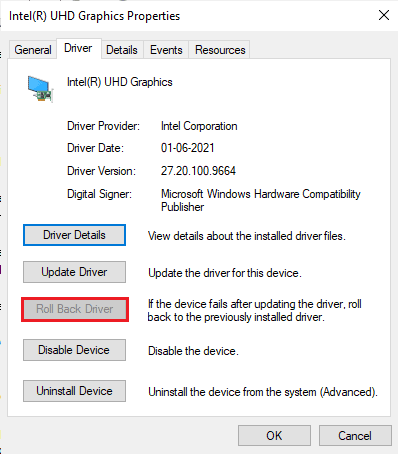
1Ј. Поново инсталирајте графичке драјвере
Ако се и даље суочавате са Ворлд оф Варцрафт 51900314 након ажурирања графичких драјвера, поново инсталирајте драјвере уређаја да бисте решили све проблеме са некомпатибилношћу. Постоји неколико начина да поново инсталирате драјвере на рачунару. Ипак, можете лако поново инсталирати графичке драјвере према упутствима у нашем водичу Како деинсталирати и поново инсталирати драјвере на Виндовс 10.

Након што поново инсталирате управљачке програме за ГПУ, проверите да ли можете да приступите Ворлд оф Варцрафт-у без икаквих грешака.
Такође прочитајте:Поправите грешку кода 118 Стеам у оперативном систему Виндовс 10
1К. Обришите ДНС кеш и податке
Неколико корисника је сугерисало да им је брисање ДНС кеша и података на рачунару помогло да поправе ВОВ51900314 код грешке. Пратите према упутствима.
1. Погоди Виндовс тастер и тип цмд. Затим кликните на Отвори.

2. Сада откуцајте следеће команде један по један и ударио Типка на тастатури после сваке команде.
ипцонфиг/флусхднсипцонфиг/регистерднсипцонфиг/релеасеипцонфиг/реневнетсх винсоцк ресет
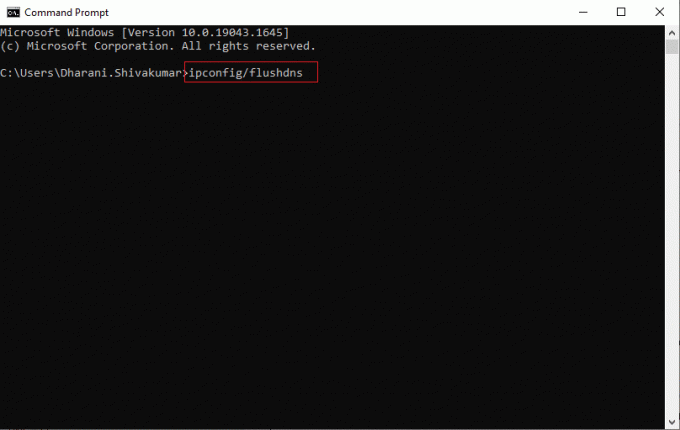
3. Сачекајте да се команде изврше и поново покрените рачунар.
Метод 2: Покрените Близзард Баттле.нет као администратор
Ово је један од најчешћих разлога који изазивају ВОВ51900314 на вашем Виндовс 10 рачунару. Одређеним дозволама и функцијама се може приступити само ако сте дали администраторска права за игру Ворлд оф Варцрафт. У овом сценарију можете да поправите ВОВ код грешке 51900314 пратећи упутства наведена у наставку.
1. Кликните десним тастером миша на Ворлд оф Варцрафтпречица на радној површини или се крећете кроз инсталациони директоријум и кликните десним тастером миша на њега.

2. Сада, изаберите Својства опција.
3. Затим пређите на Компатибилност картицу и означите поље Покрените овај програм као администратор.

4. На крају, кликните на Примени > ОК да сачувате промене.
Проверите да ли грешка ВОВ51900314 и даље постоји или не.
Такође прочитајте:Поправите грешку Ворлд оф Варцрафт 51900101 у оперативном систему Виндовс 10
Метод 3: Преименујте кеш, интерфејс и ВТФ фасцикле
Постоји неколико датотека за игре које се налазе у фасциклама као што су Кеш меморија, интерфејс и ВТФ који су одговорни за чување основних информација о игри, напретку и подешавањима. Ако су оштећени, суочићете се са ВОВ грешком 51900314. Дакле, саветујемо вам да преименујете фасцикле и проверите да ли ради.
1. Затворите све процесе који раде у позадини према упутствима у горњој методи и притисните Виндовс + Е тастери заједно да се отвори Филе Екплорер.
2. Сада, идите до датог пут као што је приказано.
Ц:\Програм Филес (к86)\Ворлд оф Варцрафт
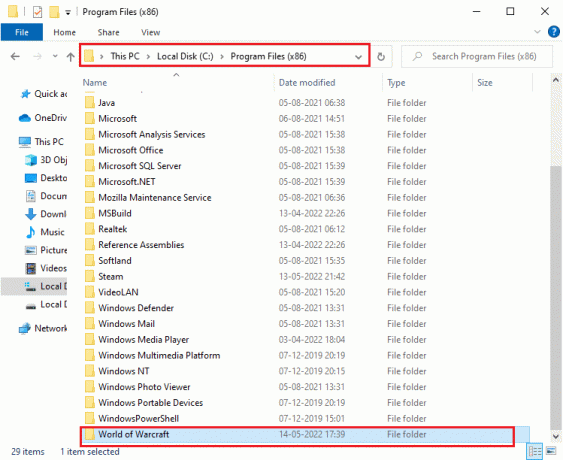
3. Сада пронађите следеће фасцикле и кликните десним тастером миша на њих. Затим изаберите Преименуј као што је приказано.
- Цацхе
- Интерфејс
- ВТФ
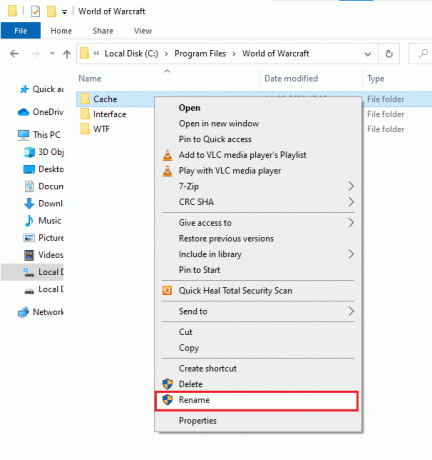
4. Сада преименујте фасцикле у нешто слично Цацхеолд, Интерфацеолд, ВТФолд редом.

5. Када преименујете ове фасцикле, поново покрените игру и проверите да ли можете да поправите код грешке 51900314 на рачунару са оперативним системом Виндовс 10.
Метод 4: Избришите ВОВ кеш фасциклу
Неколико корисника се суочава са ВОВ51900314 током покретања и овај проблем би могао бити решен када се фасцикла кеша у потпуности уклони са рачунара. Све привремене датотеке игре ће бити избрисане и следеће узастопно покретање ће покренути игру без икаквих грешака. Ако вам преименовање фасцикли не успе, доле наведена упутства ће вам помоћи да то учините.
1. Идите до Ворлд оф Варцрафт фолдер.
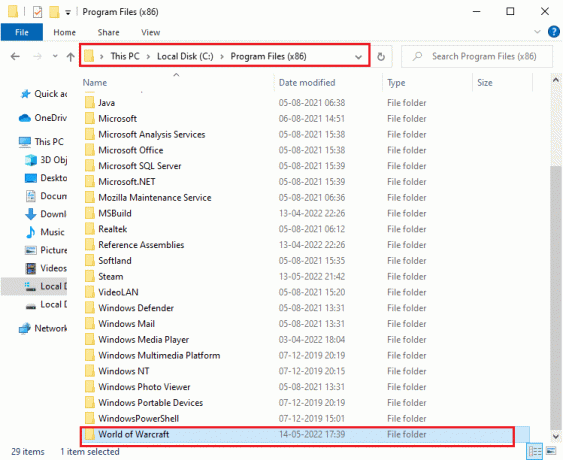
2. Затим кликните десним тастером миша на Цацхе фолдер и изаберите Избриши опција као што је приказано.
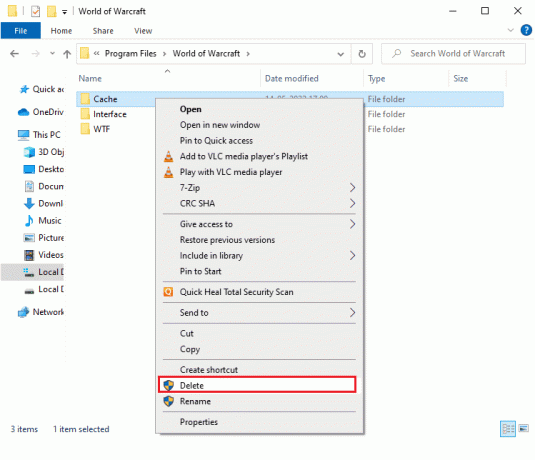
Затим проверите да ли сте исправили грешку 314 Вов 51900.
Такође прочитајте:Како да поправите ВОВ грешку #134 фатално стање
Метод 5: Уклоните атрибут само за читање
Игра Ворлд оф Варцрафт ће се покренути без икаквих грешака када дате одговарајућа подешавања прилагођених атрибута у УАЦ-у (Контрола корисничког налога). Ако у том случају игра и њене компоненте имају само компоненте само за читање, не можете да мењате или ажурирате Ворлд оф Варцрафт. Ово резултира Ворлд оф Варцрафт 51900314 на вашем рачунару. У овом случају, промените атрибут само за читање за игру према упутствима у наставку.
1. Лансирање Филе Екплорер и идите на дату путању локације.
Ц:\Програм Филес (к86)\Ворлд оф Варцрафт
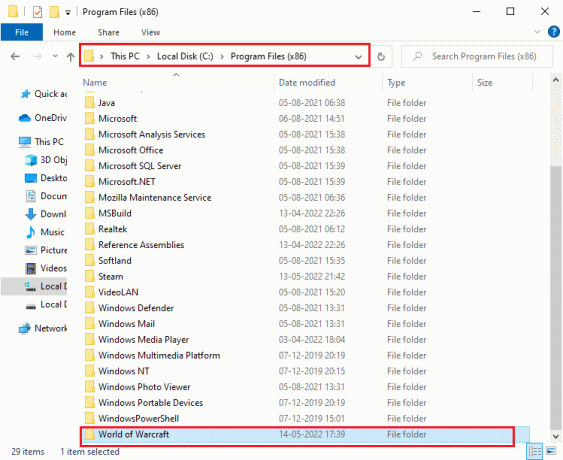
2. Сада, кликните десним тастером миша Вов.еке датотеку за подешавање и изаберите Својства опција.

3. Сада, пређите на Генерал картицу и опозовите избор у пољу за потврду поред Само за читање поред Атрибути одељак као што је приказано.
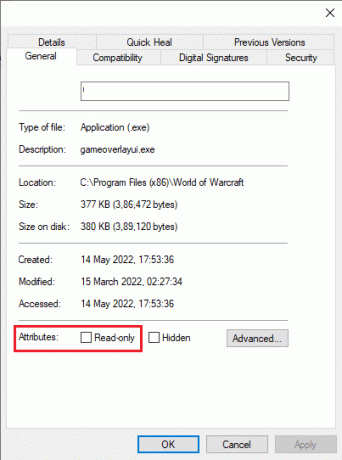
4. Затим кликните на Примени > ОК да сачувате промене.
Метод 6: Покрените алатку за поправку Близзарда
Ако и даље нисте могли да поправите ВОВ51900314, можда постоје неке шансе да ваш рачунар има оштећене датотеке за игре. Оштећене датотеке могу да попуне ваш рачунар због превише заштићеног антивирусног пакета или због неуспешног ажурирања. На срећу, све ове оштећене датотеке за игре можете аутоматски да решите уз помоћ уграђеног алата Близзард-а. Ево неколико упутстава за покретање алатке за поправку Баттле.нет.
1. Идите у директоријум Вов.еке датотеку за подешавање и изаберите Покрени као администратор опција као што је приказано.
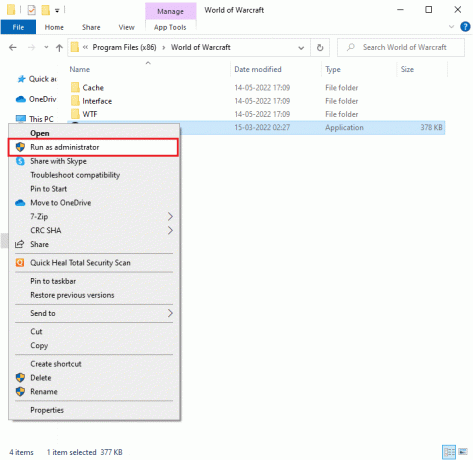
2. Ако вам то затражи Контрола корисничког налога прозор, кликните на да да наставите.
3. Сада, пређите на Игре картицу у горњем углу прозора, а затим изаберите Ворлд оф Варцрафт са листе.
4. Затим кликните на Опције затим Скенирај и поправи са падајуће листе.
5. У следећем упиту кликните на Започните скенирање и сачекајте док се процес не заврши.
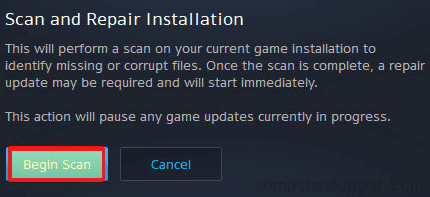
6. коначно, поново покрените игру и проверите да ли можете да поправите грешку 314 ВОВ 51900.
Такође прочитајте:Поправите ВОВ велико кашњење, али интернет је у реду у оперативном систему Виндовс 10
Метод 7: Измените поставке заштитног зида Виндовс Дефендер-а
Такође ћете се суочити са Ворлд оф Варцрафт 51900314, због превише реактивног или превише заштитног антивирусног пакета на вашем Виндовс 10 рачунару. Ово спречава везу између покретача игара и сервера. Дакле, да бисте решили овај проблем, можете да уврстите Ворлд оф Варцрафт на белу листу у подешавањима заштитног зида или да привремено онемогућите проблем.
Опција И: Бела листа Ворлд оф Варцрафт
Да бисте омогућили Ворлд оф Варцрафт у свом Виндовс Дефендер заштитном зиду, пратите наш водич Дозволите или блокирајте апликације преко Виндовс заштитног зида и примените кораке према упутствима.
Опција ИИ Онемогући заштитни зид (не препоручује се)
Ако не знате како да онемогућите заштитни зид Виндовс Дефендер, наш водич Како онемогућити заштитни зид Виндовс 10 помоћи ће вам у томе.
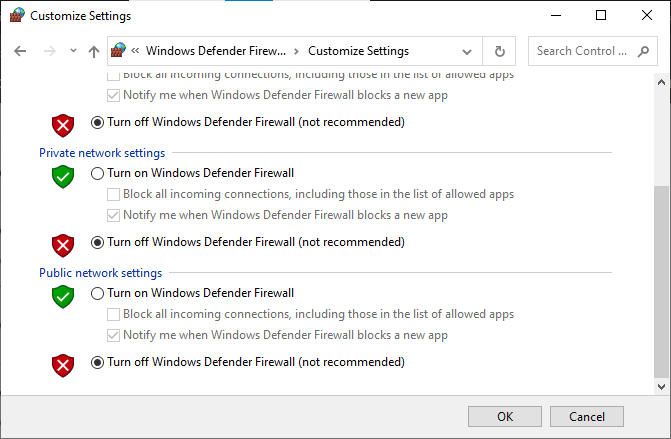
Опција ИИИ: Креирајте ново правило у заштитном зиду
1. Погоди Виндовс тастер и тип Виндовс Дефендер заштитни зид са напредном безбедношћу, а затим кликните на Отвори.
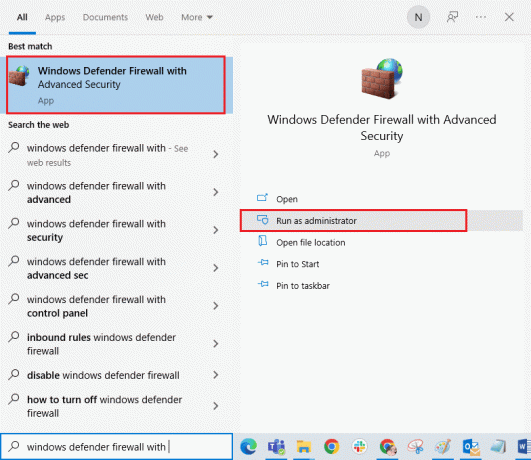
2. Сада, у левом окну, кликните на Унутрашња правила као што је приказано.

3. Затим, у десном окну, кликните на Ново правило… као што је приказано.

4. Сада, проверите да ли сте изабрали Програм опција под Коју врсту правила желите да креирате? мени и кликните на Следеће> као што је приказано.
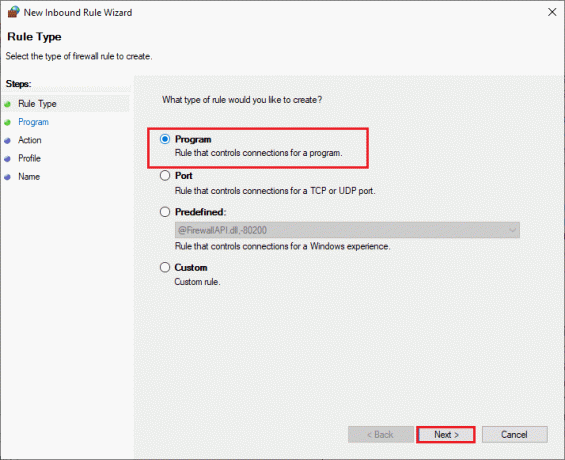
5. Затим кликните на Прегледај… дугме које одговара Ова путања програма: као што је приказано.
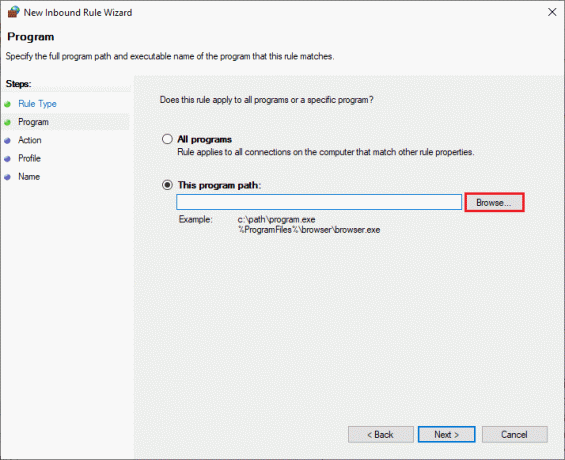
6. Затим идите на Ц:\Програм Филес (к86) \Ворлд оф Варцрафт путању и двапут кликните на подесити фајл. Затим кликните на Отвори дугме.
7. Затим кликните на Следећи > у Чаробњак за нова улазна правила прозор као што је приказано.
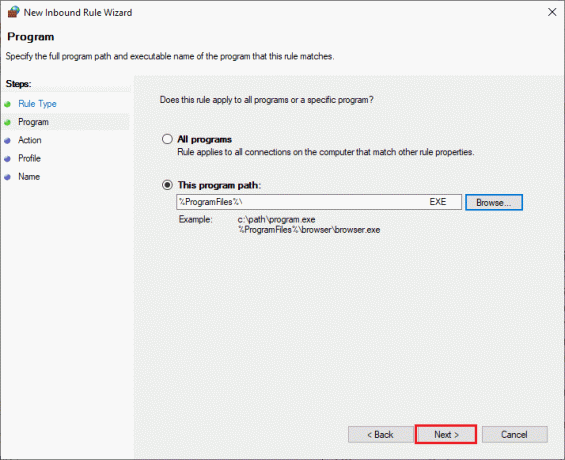
8. Сада изаберите радио дугме поред Дозволите везу и кликните на Следећи > као што је приказано.
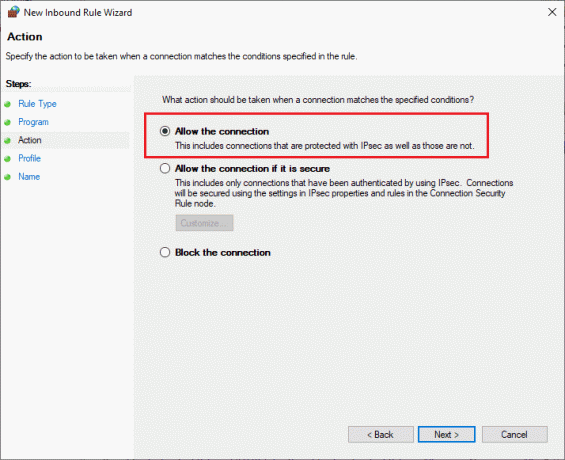
9. Буди сигуран Домен, приватни, јавни су изабрани оквири и кликните на Следећи > као што је приказано.
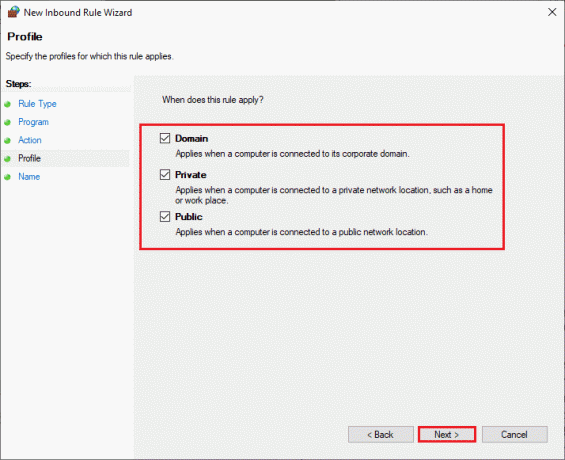
10. На крају, додајте име новом правилу и кликните на Заврши.
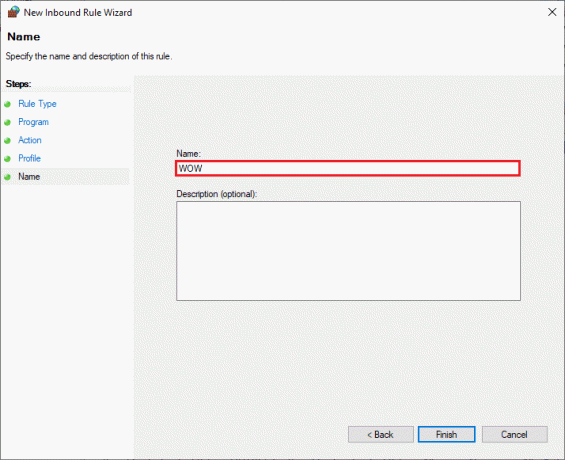
Завршено! Проверите да ли сте поправили код грешке 51900314 у ВОВ-у или не.
Метод 8: Привремено онемогућите антивирусни програм (ако је применљиво)
Неки некомпатибилни антивирусни програми инсталирани на вашем рачунару ће изазвати ВОВ51900314. Да бисте избегли конфликте, морате да обезбедите безбедносна подешавања вашег Виндовс 10 рачунара и проверите да ли су стабилна или не. Да бисте сазнали да ли је антивирусни пакет разлог за ВОВ код грешке 51900314, онемогућите га једном и покушајте да се повежете на мрежу. Прочитајте наш водич даље Како привремено онемогућити антивирусни програм на Виндовс 10 и пратите упутства да бисте привремено онемогућили антивирусни програм на рачунару.
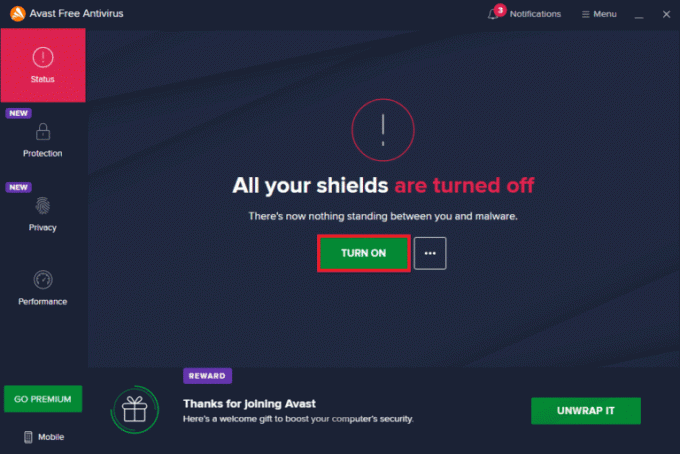
Ако имате отклањање проблема са ВОВ51900314 након што сте онемогућили антивирусни програм на рачунару, саветујемо вам да потпуно деинсталирате програм са рачунара. Прочитајте наш водич Присилно деинсталирајте програме који се неће деинсталирати у оперативном систему Виндовс 10 да деинсталирате свој антивирусни програм на рачунару.
Такође прочитајте:Поправите још једну инсталацију Близзард-а у току у оперативном систему Виндовс 10
Метод 9: Поново инсталирајте Ворлд оф Варцрафт
Све погрешно конфигурисане датотеке у Ворлд оф Варцарфт-у ће довести до Вов 51900 грешке 314 чак и ако сте пратили све горе описане методе и ажурирали све радње на чекању. Дакле, у овом случају, немате другу опцију осим да поново инсталирате игру. Ево како то радите.
1. Погоди Виндовс тастер и тип апликације и функције, а затим кликните на Отвори.

2. Сада тражи Ворлд оф Варцрафт на листи и кликните на њу. Затим изаберите Деинсталирај опција.

3. Ако се од вас затражи, поново кликните на Деинсталирај.
4. Сада, посетите Званичан сајт Близзард-а, и кликните на Ворлд оф Варцрафт.

5. Затим кликните на Преузмите за Виндовс опцију и сачекајте док се игра не инсталира на ваш рачунар.
6. Иди на Моја преузимања у Филе Екплорер-у и двапут кликните на датотеку за подешавање да покренете апликацију.
7. Пратите упутства на екрану да бисте инсталирали игру на свој Виндовс 10 рачунар.
Коначно, поново покрените игру и сада ћете имати исправљен ВОВ код грешке 51900314.
Препоручено:
- Исправите фаталну грешку ризика од кише у акцији број 1
- Поправи грешку апликације ВоВ 64 ЕКСЕ
- Поправите апликацију Твитцх која не открива ВОВ игру и додатке
- Поправка ВоВ траје вечно да се покрене у Виндовс 10
Надамо се да је овај водич био од помоћи и да сте могли поправити ВОВ51900314Виндовс 10. Јавите нам који метод вам је најбољи. Такође, ако имате било каква питања/сугестије у вези са овим чланком, слободно их оставите у одељку за коментаре.



